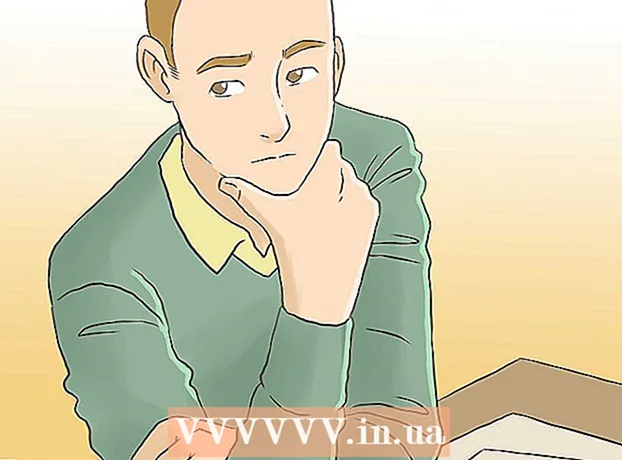ກະວີ:
Carl Weaver
ວັນທີຂອງການສ້າງ:
2 ກຸມພາ 2021
ວັນທີປັບປຸງ:
28 ມິຖຸນາ 2024

ເນື້ອຫາ
Visual Basic 6.0 ເປັນພາສາການຂຽນໂປຣແກມທີ່ພັດທະນາໂດຍ Microsoft ເຊິ່ງສາມາດຮຽນຮູ້ໄດ້ງ່າຍແລະໃຊ້ໂດຍມືໃ່ກໍ່ຄືກັບນັກຂຽນໂປຣແກຣມທີ່ມີປະສົບການ. ເຖິງແມ່ນວ່າມັນບໍ່ໄດ້ຮັບການສະ ໜັບ ສະ ໜູນ ຈາກ Microsoft ອີກຕໍ່ໄປ, ແຕ່ວ່າມີຫຼາຍພັນແອັບພລິເຄຊັນຍັງເຮັດວຽກຢູ່ແລະຍັງມີການພັດທະນາຊອບແວຫຼາຍຂຶ້ນ. ບົດຮຽນນີ້ຈະສະແດງວິທີການສ້າງເຄື່ອງຄິດເລກງ່າຍ in ໃນ Visual Basic 6.0.
ຂັ້ນຕອນ
 1 ເປີດ Visual Basic 6.0 ແລະສ້າງໂຄງການໃຫມ່ ໂຄງການ EXE ມາດຕະຖານ. ໂຄງການ EXE ມາດຕະຖານໃຫ້ເຈົ້າມີຄໍາສັ່ງແລະເຄື່ອງມືຫຼາຍອັນທີ່ເປັນປະໂຫຍດສໍາລັບການພັດທະນາໂປຣແກມທີ່ງ່າຍດາຍແລະເປັນເຄິ່ງສັບຊ້ອນ.
1 ເປີດ Visual Basic 6.0 ແລະສ້າງໂຄງການໃຫມ່ ໂຄງການ EXE ມາດຕະຖານ. ໂຄງການ EXE ມາດຕະຖານໃຫ້ເຈົ້າມີຄໍາສັ່ງແລະເຄື່ອງມືຫຼາຍອັນທີ່ເປັນປະໂຫຍດສໍາລັບການພັດທະນາໂປຣແກມທີ່ງ່າຍດາຍແລະເປັນເຄິ່ງສັບຊ້ອນ. - ນອກນັ້ນທ່ານຍັງສາມາດເລືອກໂຄງການ ໂຄງການ VB Enterprise Editionເຊິ່ງຈະໃຫ້ເຈົ້າມີເຄື່ອງມືຫຼາຍຂຶ້ນເພື່ອເຮັດວຽກຮ່ວມກັບ. ສຳ ລັບນັກຂຽນໂປແກມເລີ່ມຕົ້ນ, ແນະ ນຳ ໃຫ້ໃຊ້ໂຄງການ EXE ມາດຕະຖານ.
 2 ພິຈາລະນາປ່ອງຢ້ຽມຂອງໂຄງການ. ຈະມີຊ່ອງຂໍ້ມູນທີ່ມີຈຸດຫຼາຍຢູ່ໃຈກາງຂອງ ໜ້າ ຈໍ. ນີ້ແມ່ນແບບຟອມຂອງເຈົ້າ.
2 ພິຈາລະນາປ່ອງຢ້ຽມຂອງໂຄງການ. ຈະມີຊ່ອງຂໍ້ມູນທີ່ມີຈຸດຫຼາຍຢູ່ໃຈກາງຂອງ ໜ້າ ຈໍ. ນີ້ແມ່ນແບບຟອມຂອງເຈົ້າ. - ຢູ່ເບື້ອງຊ້າຍຂອງປ່ອງຢ້ຽມແມ່ນແຖບເຄື່ອງມື. ແຖບເຄື່ອງມືມີສ່ວນປະກອບຕ່າງefທີ່ໄດ້ ກຳ ນົດໄວ້ລ່ວງ ໜ້າ ຂອງໂປຣແກມໃດ ໜຶ່ງ. ເຈົ້າສາມາດລາກອົງປະກອບເຫຼົ່ານີ້ໄປໃສ່ແບບຟອມ.
- ຢູ່ເບື້ອງຂວາລຸ່ມຂອງປ່ອງຢ້ຽມແມ່ນການຈັດຮູບແບບ. ອັນນີ້ຕັດສິນໃຈວ່າໂປຣແກມຂອງເຈົ້າຈະປະກົດຂຶ້ນຢູ່ ໜ້າ ຈໍຫຼັງຈາກໂຄງການສໍາເລັດແລະດໍາເນີນການ.
- ຢູ່ກາງຫາຂວາແມ່ນ ໜ້າ ຕ່າງຄຸນສົມບັດ, ເຊິ່ງ ກຳ ນົດຄຸນສົມບັດຂອງອົງປະກອບໃດ ໜຶ່ງ ທີ່ເລືອກໃນແບບຟອມ. ເຈົ້າສາມາດປ່ຽນຄຸນສົມບັດຕ່າງ various ໄດ້ໂດຍໃຊ້ມັນ. ຖ້າບໍ່ມີລາຍການໃດຖືກເລືອກ, ມັນສະແດງຄຸນສົມບັດຂອງຟອມ.
- ຢູ່ມຸມຂວາເທິງແມ່ນ Project Explorer. ມັນສະແດງໃຫ້ເຫັນການອອກແບບ, ຮູບຮ່າງຕ່າງ various ທີ່ລວມຢູ່ໃນໂຄງການ.
- ຖ້າຊ່ອງຂໍ້ມູນເຫຼົ່ານີ້ຂາດໄປ, ເຈົ້າສາມາດເພີ່ມພວກມັນໄດ້ໂດຍການຄລິກໃສ່ປຸ່ມ "ເບິ່ງ" ຢູ່ໃນແຖບເມນູ.
 3 ລາກປ້າຍ ກຳ ກັບໃສ່ໃນແບບຟອມ, ແລະປ່ຽນຊື່ປ້າຍ ກຳ ກັບເປັນ "ໃສ່ຕົວເລກ ທຳ ອິດ".
3 ລາກປ້າຍ ກຳ ກັບໃສ່ໃນແບບຟອມ, ແລະປ່ຽນຊື່ປ້າຍ ກຳ ກັບເປັນ "ໃສ່ຕົວເລກ ທຳ ອິດ".- ຂໍ້ຄວາມປ້າຍສາມາດປ່ຽນໄດ້ໂດຍໃຊ້ ໜ້າ ຕ່າງຄຸນສົມບັດ.
 4 ສ້າງກ່ອງຂໍ້ຄວາມຢູ່ເບື້ອງຂວາຂອງປ້າຍ ທຳ ອິດ. ເອົາຂໍ້ຄວາມທີ່ປາກົດຢູ່ພາຍໃນກ່ອງຂໍ້ຄວາມອອກໂດຍການປ່ຽນຊ່ອງ "ຂໍ້ຄວາມ" ທີ່ຫວ່າງຢູ່ໃນແຜ່ນຊັບສິນ.
4 ສ້າງກ່ອງຂໍ້ຄວາມຢູ່ເບື້ອງຂວາຂອງປ້າຍ ທຳ ອິດ. ເອົາຂໍ້ຄວາມທີ່ປາກົດຢູ່ພາຍໃນກ່ອງຂໍ້ຄວາມອອກໂດຍການປ່ຽນຊ່ອງ "ຂໍ້ຄວາມ" ທີ່ຫວ່າງຢູ່ໃນແຜ່ນຊັບສິນ.  5 ສ້າງປ້າຍອື່ນແລະປ່ຽນຫົວຂໍ້ເປັນ "ໃສ່ຕົວເລກທີສອງ", ແລະສ້າງກ່ອງຂໍ້ຄວາມອື່ນໃສ່ທາງເບື້ອງຂວາ.
5 ສ້າງປ້າຍອື່ນແລະປ່ຽນຫົວຂໍ້ເປັນ "ໃສ່ຕົວເລກທີສອງ", ແລະສ້າງກ່ອງຂໍ້ຄວາມອື່ນໃສ່ທາງເບື້ອງຂວາ. 6 ລາກແລະສ້າງສີ່ປຸ່ມ ຄຳ ສັ່ງຢູ່ລຸ່ມສອງປ້າຍນີ້. ປ່ຽນຫົວຂໍ້ຂອງປຸ່ມຄໍາສັ່ງເຫຼົ່ານີ້ເປັນ "ເພີ່ມ", "ລົບ", "ຄູນ", "ຫານ" ຕາມລໍາດັບ.
6 ລາກແລະສ້າງສີ່ປຸ່ມ ຄຳ ສັ່ງຢູ່ລຸ່ມສອງປ້າຍນີ້. ປ່ຽນຫົວຂໍ້ຂອງປຸ່ມຄໍາສັ່ງເຫຼົ່ານີ້ເປັນ "ເພີ່ມ", "ລົບ", "ຄູນ", "ຫານ" ຕາມລໍາດັບ.  7 ສ້າງປ້າຍອື່ນທີ່ຕິດປ້າຍ "ຜົນໄດ້ຮັບ" ແລະກ່ອງຂໍ້ຄວາມຢູ່ເບື້ອງຂວາຂອງມັນ, ຢູ່ລຸ່ມປຸ່ມຄໍາສັ່ງສີ່ປຸ່ມ. ກ່ອງຂໍ້ຄວາມນີ້ຈະຖືກໃຊ້ເພື່ອສະແດງຜົນການຄົ້ນຫາ. ອັນນີ້ ສຳ ເລັດໂຄງການຂອງເຈົ້າ.
7 ສ້າງປ້າຍອື່ນທີ່ຕິດປ້າຍ "ຜົນໄດ້ຮັບ" ແລະກ່ອງຂໍ້ຄວາມຢູ່ເບື້ອງຂວາຂອງມັນ, ຢູ່ລຸ່ມປຸ່ມຄໍາສັ່ງສີ່ປຸ່ມ. ກ່ອງຂໍ້ຄວາມນີ້ຈະຖືກໃຊ້ເພື່ອສະແດງຜົນການຄົ້ນຫາ. ອັນນີ້ ສຳ ເລັດໂຄງການຂອງເຈົ້າ.  8 ເພື່ອເລີ່ມການເຂົ້າລະຫັດ, ຢູ່ໃນ Project Explorer ຄລິກໃສ່ໃນແບບຟອມແລະຈາກນັ້ນເລືອກປຸ່ມຊ້າຍສຸດ. ເຈົ້າຈະຖືກໂຍນເຂົ້າໄປໃນປ່ອງຢ້ຽມລະຫັດ.
8 ເພື່ອເລີ່ມການເຂົ້າລະຫັດ, ຢູ່ໃນ Project Explorer ຄລິກໃສ່ໃນແບບຟອມແລະຈາກນັ້ນເລືອກປຸ່ມຊ້າຍສຸດ. ເຈົ້າຈະຖືກໂຍນເຂົ້າໄປໃນປ່ອງຢ້ຽມລະຫັດ. - ຄລິກທີ່ລາຍຊື່ຢູ່ແຈເບື້ອງຊ້າຍດ້ານເທິງຂອງ ໜ້າ ຕ່າງການເຂົ້າລະຫັດ. ຄລິກ ຄຳ ສັ່ງທັງoneົດເທື່ອລະອັນ (Command1, Command2, ແລະອື່ນ)), ເພື່ອໃຫ້ແຜນການເຂົ້າລະຫັດຂອງພວກມັນຢູ່ໃນປ່ອງຢ້ຽມການເຂົ້າລະຫັດຂອງເຈົ້າ.
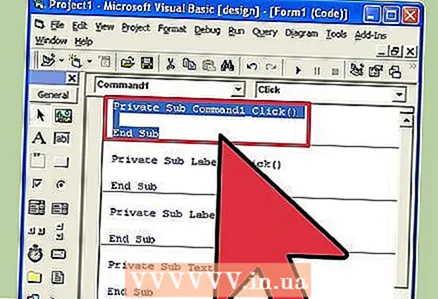 9 ປະກາດຕົວແປ. ເພື່ອປະກາດ:
9 ປະກາດຕົວແປ. ເພື່ອປະກາດ: - Dim a, b, r ເປັນເລກເຕັມ
- ກ ແມ່ນຄ່າທີ່ໄດ້ໃສ່ລົງໄປໃນກ່ອງຂໍ້ຄວາມ ທຳ ອິດ, ຂ ແມ່ນຄ່າທີ່ປ້ອນເຂົ້າໄປໃນກ່ອງຂໍ້ຄວາມທີສອງແລະ r ແມ່ນຜົນໄດ້ຮັບ. ເຈົ້າສາມາດໃຊ້ຕົວແປອື່ນໄດ້ຄືກັນ.
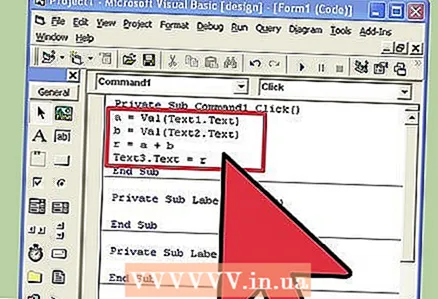 10 ເລີ່ມການເຂົ້າລະຫັດສໍາລັບຄໍາສັ່ງເພີ່ມ (Command1). ລະຫັດຈະຄືແນວນີ້:
10 ເລີ່ມການເຂົ້າລະຫັດສໍາລັບຄໍາສັ່ງເພີ່ມ (Command1). ລະຫັດຈະຄືແນວນີ້: - ຄຳ ສັ່ງຍ່ອຍສ່ວນຕົວ 1_Click ()
a = Val (ຂໍ້ຄວາມທີ 1 ຂໍ້ຄວາມ)
b = Val (Text2.Text)
r = a + b
Text3.Text = r
ສິ້ນສຸດຍ່ອຍ
- ຄຳ ສັ່ງຍ່ອຍສ່ວນຕົວ 1_Click ()
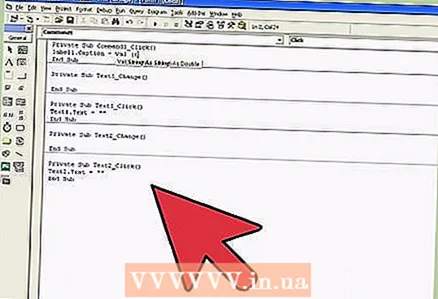 11 ລະຫັດ ສຳ ລັບ ຄຳ ສັ່ງລົບ (Command2). ລະຫັດຈະຄືແນວນີ້:
11 ລະຫັດ ສຳ ລັບ ຄຳ ສັ່ງລົບ (Command2). ລະຫັດຈະຄືແນວນີ້: - ຄຳ ສັ່ງຍ່ອຍສ່ວນຕົວ 2_Click ()
a = Val (ຂໍ້ຄວາມທີ 1 ຂໍ້ຄວາມ)
b = Val (Text2.Text)
r = a - b
Text3.Text = r
ສິ້ນສຸດຍ່ອຍ
- ຄຳ ສັ່ງຍ່ອຍສ່ວນຕົວ 2_Click ()
 12 ລະຫັດ ສຳ ລັບ ຄຳ ສັ່ງຄູນ (Command3). ການເຂົ້າລະຫັດຈະຄືແນວນີ້:
12 ລະຫັດ ສຳ ລັບ ຄຳ ສັ່ງຄູນ (Command3). ການເຂົ້າລະຫັດຈະຄືແນວນີ້: - ຄຳ ສັ່ງຍ່ອຍສ່ວນຕົວ 3_Click ()
a = Val (ຂໍ້ຄວາມທີ 1 ຂໍ້ຄວາມ)
b = Val (Text2.Text)
r = a * ຂ
Text3.Text = r
ສິ້ນສຸດຍ່ອຍ
- ຄຳ ສັ່ງຍ່ອຍສ່ວນຕົວ 3_Click ()
 13 ລະຫັດ ສຳ ລັບ ຄຳ ສັ່ງແບ່ງ (ຄຳ ສັ່ງ 4). ການເຂົ້າລະຫັດຈະຄືແນວນີ້:
13 ລະຫັດ ສຳ ລັບ ຄຳ ສັ່ງແບ່ງ (ຄຳ ສັ່ງ 4). ການເຂົ້າລະຫັດຈະຄືແນວນີ້: - ຄຳ ສັ່ງຍ່ອຍສ່ວນຕົວ 4_Click ()
a = Val (ຂໍ້ຄວາມທີ 1 ຂໍ້ຄວາມ)
b = Val (Text2.Text)
r = a / ຂ
Text3.Text = r
ສິ້ນສຸດຍ່ອຍ
- ຄຳ ສັ່ງຍ່ອຍສ່ວນຕົວ 4_Click ()
 14 ກົດປຸ່ມເລີ່ມຕົ້ນຫຼືກົດ F5 ເພື່ອດໍາເນີນໂຄງການຂອງເຈົ້າ.
14 ກົດປຸ່ມເລີ່ມຕົ້ນຫຼືກົດ F5 ເພື່ອດໍາເນີນໂຄງການຂອງເຈົ້າ.- ທົດສອບ ຄຳ ສັ່ງທັງandົດແລະເບິ່ງວ່າໂປຣແກມຂອງເຈົ້າເຮັດວຽກຫຼືບໍ່.
 15 ບັນທຶກໂຄງການແລະແບບຟອມຂອງເຈົ້າ. ສ້າງໂຄງການຂອງທ່ານແລະບັນທຶກມັນເປັນ .exe ໄຟລ on ໃນຄອມພິວເຕີຂອງທ່ານ; ແລ່ນມັນທຸກຄັ້ງທີ່ເຈົ້າຕ້ອງການ!
15 ບັນທຶກໂຄງການແລະແບບຟອມຂອງເຈົ້າ. ສ້າງໂຄງການຂອງທ່ານແລະບັນທຶກມັນເປັນ .exe ໄຟລ on ໃນຄອມພິວເຕີຂອງທ່ານ; ແລ່ນມັນທຸກຄັ້ງທີ່ເຈົ້າຕ້ອງການ!
ຄໍາແນະນໍາ
- ເຈົ້າສາມາດສ້າງການປ່ຽນແປງທີ່ແຕກຕ່າງກັນຂອງເຄື່ອງຄິດເລກງ່າຍ simple. ລອງໃຊ້ ໜ້າ ຕ່າງຕົວເລືອກແທນປຸ່ມ ຄຳ ສັ່ງ.
- ເພີ່ມສີໃສ່ຮູບຮ່າງແລະກ່ອງຂໍ້ຄວາມໂດຍໃຊ້ ໜ້າ ຕ່າງ Properties ເພື່ອເຮັດໃຫ້ພວກມັນເບິ່ງມີສີສັນ!
- ຖ້າມີຂໍ້ຜິດພາດ, ຮຽນຮູ້ວິທີແກ້ໄຂບັນຫາໂປຣແກມ.